Гайд по созданию своего лица на айфоне
1. Откройте приложение «Настройки»
Первым шагом является открытие приложения «Настройки» на вашем айфоне. Найдите на главном экране иконку с изображением шестеренки и нажмите на нее.
2. Выберите раздел «Face ID и код-пароль»
Далее, в открывшемся меню приложения «Настройки», найдите и выберите раздел «Face ID и код-пароль».
3. Настройте Face ID
В разделе «Face ID и код-пароль» вы найдете опцию «Настройка Face ID». Нажмите на нее, чтобы начать настройку своего лица на айфоне.
4. Следуйте инструкциям на экране
Теперь ваше устройство начнет проводить сканирование вашего лица. Следуйте инструкциям, появляющимся на экране, для получения наилучших результатов. Постарайтесь держать устройство на уровне глаз и медленно обернитесь в разные стороны.
5. Завершите настройку лица
После того, как ваше лицо будет успешно зарегистрировано, вы получите уведомление о завершении настройки Face ID. Теперь вы можете использовать свое лицо для различных функций на айфоне, таких как разблокировка устройства, автоматическое заполнение паролей и многое другое.
Примечание: Важно помнить, что создание своего лица на айфоне требует достаточно яркого освещения и чистоты камеры устройства. Рекомендуется повторить настройку в разных условиях освещения, чтобы обеспечить максимальную точность и надежность
Теперь вы знаете, как легко создать свое лицо на айфоне. Пользуйтесь этой функцией для удобного и безопасного использования вашего устройства Apple.
Как настроить имя и аватар в iMessage (работает на всех iPhone)
Начиная с iOS 13 официальный мессенджер Apple получил возможность устанавливать изображение профиля и имени отдельно от карточки контакта. Это позволяет при наборе сообщения с нового номера телефона показать другу ваше имя и фотографию профиля, даже если вы не в его списке контактов. Если вы хотите уменьшить число ситуаций, когда вам приходят сообщения с неизвестного номера, то узнайте, как установить изображение и имя профиля в iMessage для iOS.
Как в профиле iMessage установить свое имя и картинку
Эту функцию настроить довольно просто. Что примечательно, настройка аватара доступна даже на iPhone без Face ID (iPhone SE, 6s, 7 и 8).
Откройте приложение «Сообщения» с активированной функцией iMessage и в левом верхнем его углу нажмите на кнопку Править. Затем нажмите на пункт меню «Изменить имя и фото» для доступа к новым настройкам.
В этом меню вы сможете выбрать имя и фамилию, которыми хотите поделиться со своими контактами, а также изображение для своего профиля. Чтобы указать имя, просто заполните нужные поля. Именно этот текст и увидят ваши контакты, когда вы отправите им сообщение, поэтому убедитесь в возможности точно идентифицировать вас на основе введенной информации.
Но самой узнаваемой вашей особенностью сможет стать размещенное в профиле изображение. Оно будет отображаться в кружочке рядом с вашим именем. Вы имеете возможность установить различные изображения в качестве аватара, в том числе простой цветной круг с вашими инициалами или любое изображение из галереи. Если вы предпочитаете более индивидуальный подход, то можете быстро сделать свое селфи и использовать его. В iOS есть возможность использовать в качестве картинки профиля мимоджи или анимоджи.
Для изменения аватарки, нажмите Изменить.
Создание и использование мимоджи или анимоджи в качестве аватара iMessage
Немало уже говорилось о том, как лучше создать мимоджи, но мы кратко повторимся. С выходом iOS 13 Apple расширила доступ к мимоджи и анимоджи, устранив необходимость использовать iPhone вместе с селфи-камерой TrueDepth. Это означает, что любой iPhone с iOS 13 и более новой версией ПО, способен создавать картинку владельца в виде анимации или в виде понравившейся живой картинки.
Чтобы создать мимоджи, в настройках изображения и имени вашего профиля нажмите на круг с изображением. Затем нажмите «+», чтобы создать новый мимоджи. После создания нажмите на него, чтобы выбрать его вид, а потом установить в качестве изображения вашего профиля.
Для того чтобы применить фото в выбранной позе, нажмите на синюю кнопку.
Если вы предпочитаете не столь явно отображать себя в качестве мимоджи, то неплохой альтернативой могут выступить различные варианты, в том числе животных, хищников и даже череп. Если вы всегда думали о себе, как о подмигивающем поросенке, то есть возможность подобрать и такое изображение.
После выбора нужного мимоджи, остается отмасштабировать его, разместив в центре круга и выбрать цвет фона.
В качестве аватарки можно использовать и традиционные смайлики эмодзи:
Изменение настроек конфиденциальности
Установка имени профиля и изображения может сэкономить время, когда вы отправляете сообщение знакомым. Однако, что делать, если вы не хотите говорить от имени странного льва с вашим боссом, какой-то фирмой или вообще хотите скрыть ваше настоящее имя? К счастью, с помощью изменения настроек конфиденциальности можно это осуществить.
В настройках вы можете выбрать один из трех вариантов публикации нового изображения и имени в профиле. Названия пунктов говорят сами за себя, но расскажем о них вкратце.
«Только с контактами» – дает возможность сообщать имя и фотографию из профиля только людям из вашего списка контактов.
«Спрашивать всегда» – предлагает поделиться именем с теми, кого вы персонально выбрали. Когда вы открываете новое сообщение для контакта, то в верхней части экрана появится небольшое всплывающее окно. Там будет содержаться вопрос о том, хотите ли вы поделиться в сообщении информацией о себе. Нажмите «Поделиться», чтобы передать имя и картинку или нажмите «Х», чтобы отклонить этот запрос.
Как редактировать существующие мемодзи
Чтобы отредактировать уже созданный аватар:
Откройте «Сообщения» и выберите беседу или нажмите кнопку «Новое сообщение» в верхней части экрана.Нажмите кнопку «Наклейки» в ряду символов над клавиатурой (если вы не видите ряд символов, нажмите кнопку «A» App Store рядом со значком камеры).Найдите Memoji, который вы хотите отредактировать, прокрутив список по горизонтали, затем нажмите на него, чтобы выбрать.Нажмите на значок с многоточием «…», чтобы открыть список параметров, затем выберите «Изменить».Внесите любые изменения, которые вы хотите, циклически перебирая различные категории, затем нажмите «Готово», чтобы сохранить изменения.
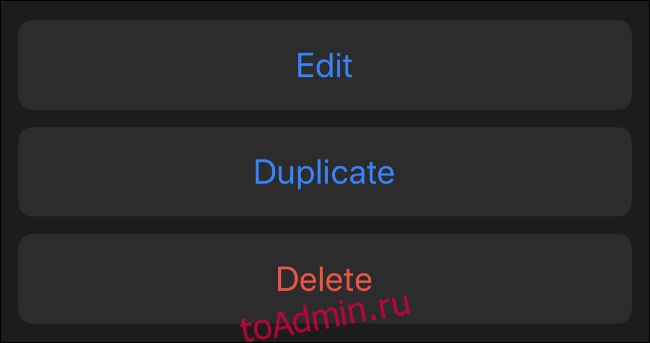
Вы также можете использовать это меню для удаления или дублирования существующего Memoji. Возможно, вы захотите продублировать эмодзи, если хотите внести серьезные изменения в свой внешний вид, не начиная с нуля и не разрушая свое предыдущее творение.
“Яблочная” одержимость
Очень странно наблюдать за людьми, которые отдают последние деньги, лишь бы заполучить одно из последних устройств Apple. Желание получить новомодный девайс, чтобы выделиться из толпы, может показаться смешным, но как известно, ум очень легко обмануть. Некоторые люди и вправду начинают верить, что с дорогим гаджетом они будут выглядеть солиднее и увереннее, даже если им придётся питаться лапшой Доширак весь оставшийся месяц. Для них, дорогая вещь – это оазис, в котором они могут спрятаться от повседневных проблем хотя бы на время. Что может быть лучше, чем просматривать фотографии знаменитостей, которые использовали такой же телефон, чтобы сделать эти самые фотографии?
Что ещё сложнее объяснить, так это огромные очереди перед фирменными магазинами. Люди могут жить в палатках перед магазинами Apple по несколько дней просто для того, чтобы получить новенький iPhone на пару дней раньше, чем если бы они заказали его через Интернет. Такие очереди можно сравнить лишь с очередями в кинотеатры, когда выходят новые Звёздные Войны.
Зачем покупать через Интернет, когда можно постоять в очередях несколько часов на холоде?
Такого фанатизма нельзя добиться одним лишь маркетингом. И точно не благодаря мощному железу и отличной камере. Современные Android устройства обладают теми же качествами, что и Айфоны, но этот фактор крутизны до сих пор является определяющим. Все те факторы, о которых мы с вами говорили, сделали Apple больше, чем просто компанией по производству электронных гаджетов. Теперь она ближе к компании по “производству образа жизни”, которая продаёт инструменты для поддержания этой жизни. Их клиентская база не только очень платёжеспособная, но и прощает им такие промахи, за которые другие компании дорого бы поплатились. Народ защищает Apple, иногда непонятно почему, но не потому, что это их любимый бренд, а потому, что это “семья”, к которой они принадлежат. И нападение на членов их “семьи” – это нападение на них.
Конечно, за некоторыми производителями Android-смартфонов: Samsung, Xiaomi, OnePlus, стоит огромная база преданных фанатов. Их отличие в том, что они ценят свои смартфоны за функционал, нежели за статус.
Сложно сказать, когда смартфоны стали столь незаменимы в нашей жизни, но благодаря их возможностям и относительно небольшому сроку жизни, покупка нового телефона стала одним из наиболее важных решений в жизни людей. И факторов, которые влияют на итоговое решение, так много, что многие очень часто ругаются друг с другом из-за своих предпочтений.
И хотя такие факторы, как “Что обо мне подумают люди, если я буду ходить с этим телефоном?” некоторым могут показаться очень глупыми и смешными. Но люди уже доказывали много раз, что от нашего образа зависят и наши действия, и мнение других. Однако, легко понять, когда поведение человека выглядит просто глупым, а когда оно доходит до одержимости чем-либо. Для некоторых, iPhone – идеальный пример капитализма, но для других – это часть целого мира, которая им недоступна
И важно помнить, что не нужно слепо гнаться за той частью, до которой вам никогда не добраться
Примените эффекты и фильтры
Создание своего аватара на iPhone станет еще интереснее, если вы примените различные эффекты и фильтры к вашему фото. Добавьте уникальность и оригинальность своему аватару, чтобы он выделялся среди других.
В iPhone есть множество инструментов для редактирования фотографий, которые помогут вам создать уникальный эффект для вашего аватара. Настройте яркость, контрастность и насыщенность, чтобы создать желаемое настроение и образ. Вы можете экспериментировать с разными эффектами, чтобы найти тот, который вам больше всего нравится.
Один из самых популярных эффектов для аватаров — это черно-белый фильтр. Он придает фото классический и стильный вид, добавляет загадочности и таинственности. Вы также можете использовать другие фильтры, такие как винтажные, сепия или негатив, чтобы придать вашему аватару уникальный характер.
Если вы не хотите просто применить готовые фильтры, вы можете использовать инструменты для редактирования фотографий в приложении Photos на iPhone. Вы можете регулировать яркость, контрастность, насыщенность и другие параметры ручным образом, чтобы достичь желаемого эффекта.
Важно помнить, что использование эффектов и фильтров должно быть сбалансированным. Не перегружайте аватар слишком множеством эффектов, чтобы избежать излишней запутанности и неразберихи
Цель — создать аватар, который будет максимально отображать вашу индивидуальность и стиль.
Используйте все возможности редактирования фотографий на iPhone, чтобы применить интересные эффекты и фильтры к своему аватару. Подберите наиболее подходящие настройки и стиль, чтобы выделяться среди других виртуальных личностей. Создайте свой уникальный аватар, который будет отражать вашу индивидуальность и стиль.
Айфон vs смартфон: различия в операционной системе
Существуют несколько различий между этими двумя операционными системами. Одно из главных отличий заключается в том, что iOS работает только на устройствах компании Apple, таких как iPhone и iPad, тогда как Android может быть установлен на различных марках смартфонов, таких как Samsung, Huawei, Xiaomi и т.д.
Другое различие между iOS и Android заключается в их пользовательских интерфейсах. iOS имеет уникальный пользовательский интерфейс, который разработан специально для устройств Apple. Android, с другой стороны, предлагает более настраиваемый интерфейс, который позволяет пользователям настраивать свой смартфон в соответствии с их предпочтениями.
Кроме того, разработчики приложений и игр обычно выпускают свои продукты сначала для одной операционной системы, а затем для другой. Некоторые приложения доступны только для устройств iOS, тогда как другие доступны и для Android-устройств. Это может создать различия в доступности приложений и игр для пользователей Айфонов и смартфонов с Android.
- Операционная система Айфона: iOS
- Операционная система смартфонов: Android
- Пользовательский интерфейс Айфона: уникальный для устройств Apple
- Пользовательский интерфейс смартфонов: настраиваемый и более гибкий
- Доступность приложений и игр: некоторые доступны только для iOS, другие — только для Android
В итоге, выбор операционной системы может зависеть от предпочтений пользователя и его привычек. Одни предпочитают устройства Apple и iOS, другие — смартфоны с операционной системой Android.
Айфон – безупречное качество и инновационные технологии
Преимущества Айфона очевидны: отличное качество сборки, прочность материалов, долговечность устройства
Каждая деталь создается с максимальной точностью и вниманием к деталям, что делает Айфон по-настоящему надежным и высокофункциональным
Инновационные технологии, реализованные в Айфоне, делают его уникальным. Встроенный процессор A14 Bionic – это самый мощный и умный процессор в истории iPhone. Он обеспечивает быструю работу устройства, гладкость анимаций и мультизадачность.
- Face ID – передовая технология распознавания лица, которая защищает и облегчает процесс разблокировки устройства и авторизации в приложениях.
- Камера высокого разрешения позволяет снимать невероятно красивые фотографии и видео. Она оснащена множеством функций, таких как ночной режим, портретный режим, смарт-фильтры и многое другое.
- Retina дисплей с технологией True Tone обеспечивает высокую четкость и яркость изображения. Цвета на экране оживают, а контрастность делает просмотр фотографий и видео еще более увлекательным.
Айфон также пользуется огромной популярностью благодаря своей операционной системе – iOS. iOS – это простая в использовании, удобная и безопасная платформа, которая предлагает множество приложений и сервисов для повседневных задач.
Все эти преимущества и инновационные технологии делают Айфон идеальным выбором для тех, кто ценит качество, надежность и комфорт использования. Владение iPhone – это не только возможность быть в тренде, но и наслаждение передовыми технологиями на каждом шагу.
Использование Memoji на iPhone и iPad Pro
Вы можете создавать Memoji в соответствии со своим характером и настроением, а затем отправлять их в приложениях «Сообщения» и FaceTime. А на совместимом iPhone или iPad Pro вы можете создавать анимированные Memoji, говорящие вашим голосом и копирующие вашу мимику.
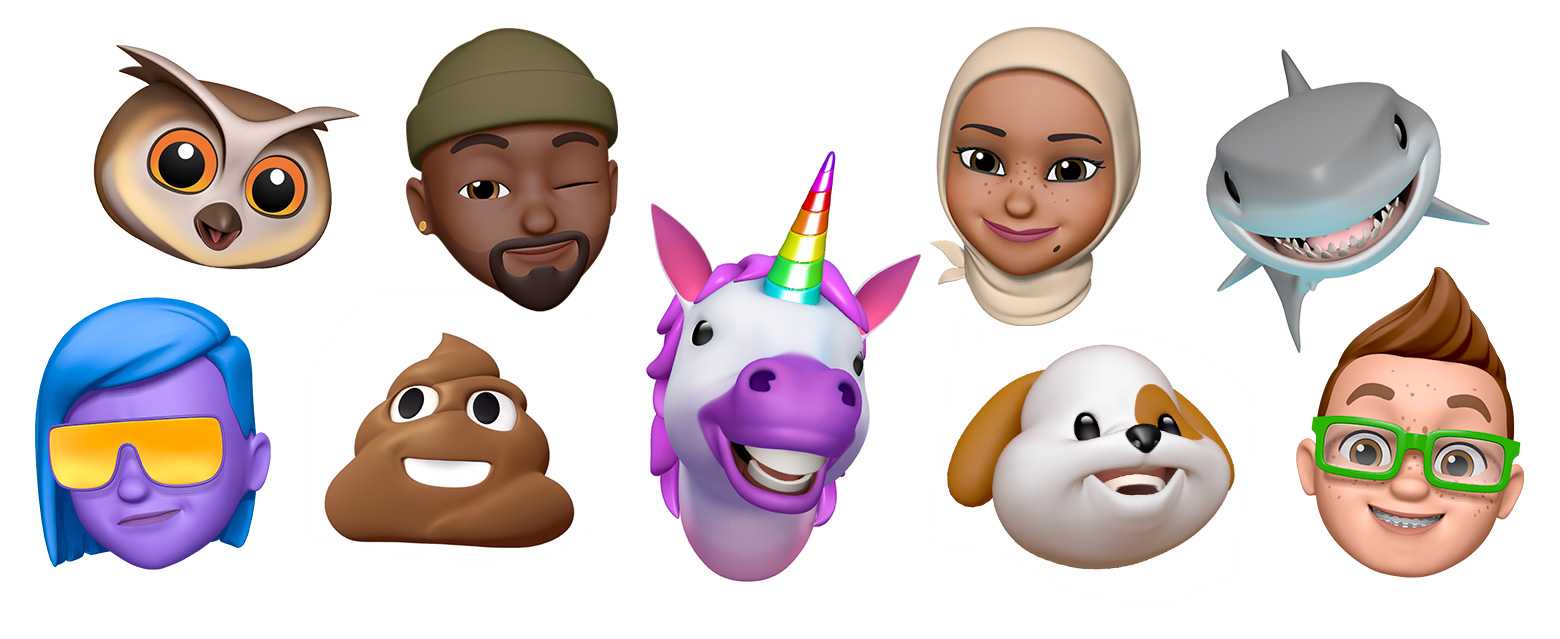
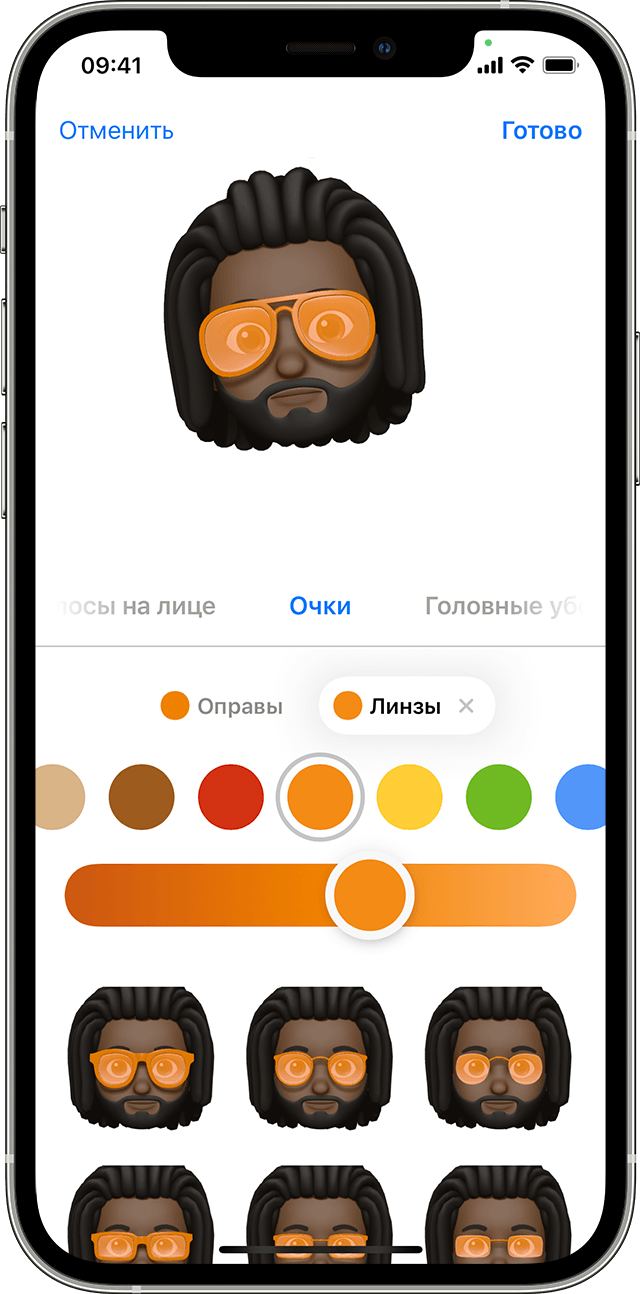
Как создать Memoji
- Откройте приложение «Сообщения» и коснитесь кнопки «Написать» , чтобы создать новое сообщение. Или выберите существующий разговор.
- Нажмите кнопку Memoji , затем проведите пальцем вправо и нажмите кнопку «Новый Memoji» .
- Настройте параметры своего изображения Memoji (цвет кожи, прическу, цвет глаз и т. д.).
- Нажмите «Готово».
![]()
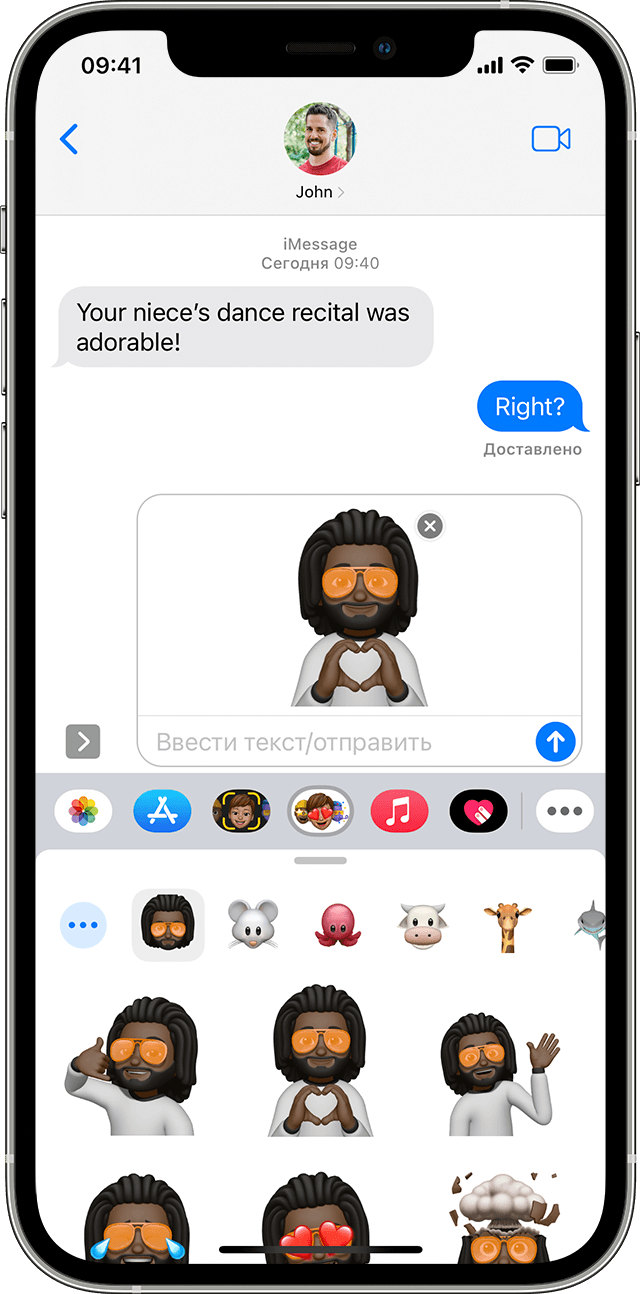
Как создавать стикеры Memoji
Ваши Memoji автоматически превращаются в наборы стикеров, которые доступны с клавиатуры и могут использоваться в приложении «Сообщения», «Почта» и некоторых сторонних приложениях.
- Создайте свой Memoji.
- Откройте клавиатуру, затем нажмите кнопку стикеров Memoji .
- Выберите стикер для отправки.
- Нажмите кнопку «Отправить» .
Стикеры Memoji не поддерживаются на iPad Air 2.
Как использовать анимированные Memoji в сообщениях
- Убедитесь, что вы используете совместимый iPhone или iPad Pro.
- Откройте приложение «Сообщения» и коснитесь кнопки «Написать» , чтобы создать новое сообщение. Или выберите существующий разговор.
- Нажмите кнопку Memoji и проведите влево, чтобы выбрать Memoji.
- Нажмите кнопку записи , чтобы начать запись, и значок , чтобы остановить ее. Запись ведется не дольше 30 секунд. Чтобы выбрать другое созданное изображение Memoji с той же записью, нажмите его. Чтобы создать стикер Memoji, нажмите и удерживайте изображение Memoji, а затем перетащите его в цепочку сообщений. Чтобы удалить Memoji, нажмите кнопку «Корзина» .
- Нажмите кнопку «Отправить» .
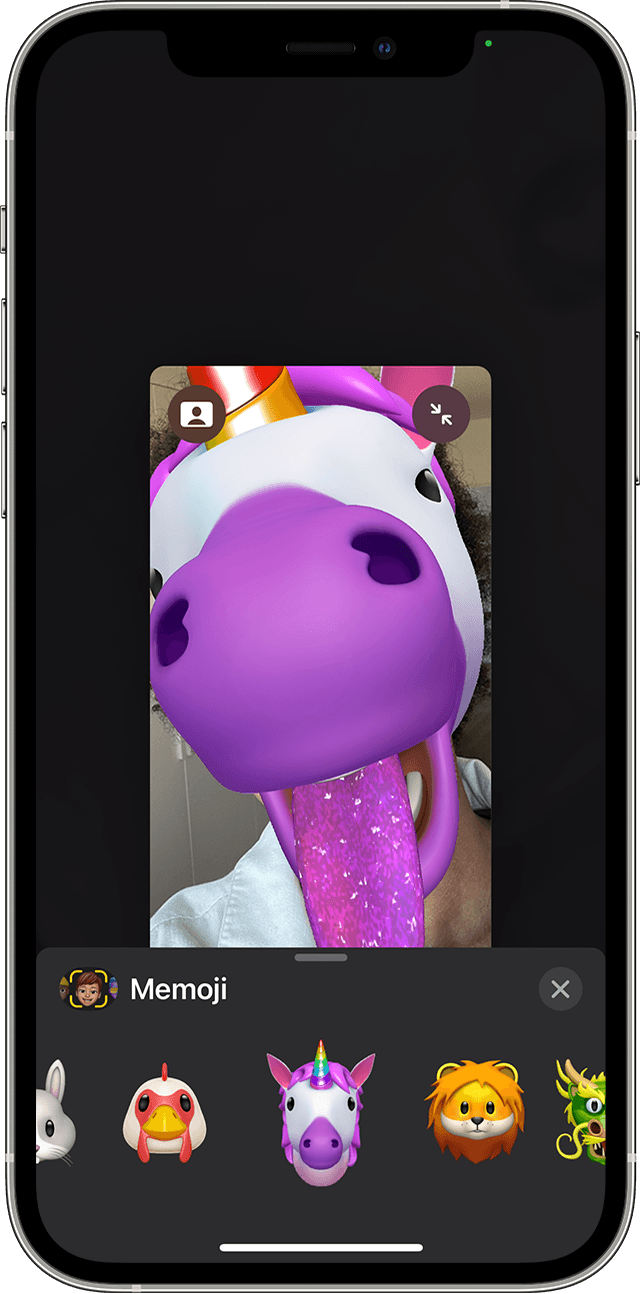
Как использовать анимированные Memoji в FaceTime
- Убедитесь, что вы используете совместимый iPhone или iPad Pro.
- Откройте FaceTime и совершите звонок.
- Когда вызов начнется, нажмите кнопку эффектов .
- Выберите изображение Memoji, которое хотите использовать.
- Продолжайте звонить по FaceTime с использованием настроенного Memoji. Или нажмите кнопку «Закрыть» , чтобы продолжить без Memoji или вернуться в меню FaceTime.
Чтобы изменить изображение Memoji либо удалить его в процессе вызова FaceTime, повторите действия 2–4.
Управление созданным Memoji
Хотите изменить созданное изображение Memoji? Можно изменить функции, продублировать существующее изображение Memoji с помощью новых функций либо удалить его.
- Откройте приложение «Сообщения» и коснитесь кнопки «Написать» , чтобы создать новое сообщение. Или выберите существующий разговор.
- Нажмите кнопку Memoji или кнопку стикеров Memoji , затем выберите нужный Memoji.
- Нажмите кнопку «Еще» . Затем выберите редактирование, дублирование или удаление.
Если вы хотите хранить изображения Memoji на всех совместимых устройствах, включите двухфакторную аутентификацию для Apple ID и войдите в iCloud с помощью одного и того же Apple ID на всех устройствах. Вам также необходимо включить iCloud Drive. Перейдите в раздел «Настройки» > > iCloud > iCloud Drive.
Чтобы использовать анимированные изображения Memoji, требуется совместимый iPhone или iPad Pro.
Использование Memoji (или Animoji) в iMessage
Если у вас есть современное устройство с Face ID, вы можете использовать Memoji для создания выразительных стикеров, отражающих ваше собственное выражение лица. На вашем iPhone X или новее или модели iPad Pro с Face ID:
Откройте «Сообщения» и выберите беседу или нажмите кнопку «Новое сообщение» в верхней части экрана.Нажмите кнопку «Animoji» в ряду символов над клавиатурой (если вы не видите ряд символов, нажмите кнопку «A» в магазине приложений рядом со значком камеры).Проведите пальцем влево и вправо, пока не увидите Memoji или Animoji, которые вы хотите использовать.А теперь повеселимся! Измените свое выражение, двигайтесь и потяните лицо, чтобы почувствовать свой новый аватар.
На этом этапе вам доступны три варианта:
Нажмите кнопку «Запись» в правом нижнем углу, чтобы записать короткое сообщение продолжительностью 30 секунд или меньше. Когда вы отпустите, ваша анимация и сообщение повторится. Затем вы можете нажать на стрелку вверх в правом нижнем углу, чтобы отправить свое видео.Сделайте выражение лица, а затем нажмите на свой Memoji, чтобы сделать снимок. Это изображение будет добавлено в поле сообщения, и вы можете ввести сообщение или нажать стрелку вверх, чтобы отправить его.Сделайте выражение лица, а затем нажмите и удерживайте Memoji, чтобы захватить наклейку. Перетащите наклейку на изображение или сообщение, которое хотите накрыть. Вы также можете ущипнуть, чтобы увеличить или повернуть наклейку.
Если у вас нет iPhone или iPad с Face ID, вы можете использовать Memoji в качестве стикеров. На вашем iPhone 8 или более ранней версии или iPad Pro без Face ID:
Откройте «Сообщения» и выберите беседу или нажмите кнопку «Новое сообщение» в верхней части экрана.Нажмите кнопку «Наклейки» в ряду символов над клавиатурой (если вы не видите ряд символов, нажмите кнопку «A» App Store рядом со значком камеры).Выберите из списка Memoji, который хотите использовать.
Теперь у вас есть два варианта:
Найдите выражение, которое вы хотите использовать, затем нажмите на него, чтобы отправить как изображение. Вы можете ввести сообщение перед отправкой, а затем нажать стрелку вверх, чтобы отправить сообщение.Нажмите и удерживайте наклейку, а затем перетащите ее в беседу. Уберите палец на то, что вы хотите прикрепить к наклейке — сообщение, видео, изображение и т. Д. Вы также можете ущипнуть, чтобы увеличить или повернуть стикер вторым пальцем.
Айфон vs смартфон: характеристики и возможности
Айфон является торговой маркой смартфонов, производимых компанией Apple. Смартфон же – это более общее понятие, которое охватывает широкий спектр устройств не только от Apple, но и от других производителей.
Одной из основных характеристик смартфонов является операционная система. Айфоны работают на операционной системе iOS, разработанной Apple, в то время как другие смартфоны могут использовать операционные системы, такие как Android или Windows Phone.
| Характеристика | Айфон | Смартфон |
|---|---|---|
| Производитель | Apple | Разные компании |
| Операционная система | iOS | Разные операционные системы |
| Экосистема | Закрытая экосистема Apple | Открытая экосистема с доступностью различных приложений |
| Доступность приложений | Ограничено приложениями из App Store | Широкий выбор приложений из различных магазинов |
| Дизайн и качество материалов | Изысканный дизайн, высокое качество материалов | Разнообразные дизайны и материалы |
Интерфейс управления также может различаться между этими двумя типами устройств. Айфоны обычно имеют уникальный дизайн интерфейса, тогда как остальные смартфоны могут использовать более общую концепцию интерфейса пользователя.
Одним из отличительных особенностей айфонов является их закрытая экосистема. Apple контролирует все аспекты айфона, включая аппаратное обеспечение и программное обеспечение, что обеспечивает большую стабильность и безопасность. Однако такой подход ограничивает выбор приложений до тех, которые доступны в магазине App Store.
С другой стороны, смартфоны других производителей работают на разных операционных системах и имеют более открытую экосистему. Это позволяет пользователям выбирать из различных магазинов приложений и настраивать свое устройство по своему усмотрению.
Однако, несмотря на различия, как айфоны, так и другие смартфоны имеют множество общих возможностей, таких как доступ в Интернет, использование социальных сетей, фотографирование, прослушивание музыки и т. д. Отличительными особенностями каждого устройства являются его уникальный набор функций и характеристик.
В итоге, выбор между айфоном и другим смартфоном зависит от личных предпочтений пользователя, его потребностей и бюджета. Айфон подходит для тех, кто предпочитает современные технологии и закрытую экосистему Apple, в то время как другие смартфоны могут быть более подходящими для тех, кто ценит большую свободу и выбор функций.
Шаги по созданию аватара для iPhone
Создание аватара для iPhone может добавить индивидуальности и стиля вашему устройству. Вот несколько простых шагов, которые помогут вам сделать свой собственный аватар:
|
1. Выберите изображение Выберите изображение, которое вы хотите использовать в качестве аватара на своем iPhone. Это может быть ваше фото, изображение вашего любимого персонажа или даже специально созданное иллюстрация. |
2. Измените размер и обрежьте изображение Используйте программу для редактирования изображений, чтобы изменить размер и обрезать ваше выбранное изображение до нужных параметров для аватара на iPhone. Обычно размер аватара составляет 320х320 пикселей. |
|
3. Создайте квадратное изображение Убедитесь, что ваше изображение обрезано в форме квадрата, чтобы оно отображалось правильно на iPhone. Используйте функцию «область обрезки» или «квадрат» в программе для редактирования изображений, чтобы создать квадратное изображение. |
4. Сохраните изображение Сохраните изображение в подходящем формате (например, JPEG или PNG), чтобы оно было совместимо с iPhone. Не забудьте установить правильное разрешение и качество изображения. |
|
5. Перенесите изображение на iPhone Есть несколько способов перенести изображение на iPhone. Вы можете отправить его себе по электронной почте и сохранить изображение в фотоальбоме, подключить iPhone к компьютеру и перетащить изображение через iTunes или использовать облачные хранилища, такие как iCloud или Dropbox. |
6. Установите изображение в качестве аватара После того, как вы перенесли изображение на iPhone, откройте настройки устройства и выберите «Обои и ярлыки» или «Основной экран и блокировка». Затем выберите «Изменить» и выберите изображение, которое вы загрузили как свой аватар. Нажмите «Установить» и наслаждайтесь вашим новым аватаром на iPhone. |
Преимущества использования аватара в iPhone 11
1. Удобство и персонализация
Использование аватара в iPhone 11 позволяет пользователям настроить свой уникальный идентификатор. Он может быть представлен в виде фотографии, символа или даже анимации. Пользователи могут выбрать любое изображение или создать собственное, чтобы отразить свою индивидуальность и настроение.
2. Узнаваемость и удобство в общении
Аватар в iPhone 11 отображается автоматически в различных приложениях и сервисах, таких как сообщения, контакты или социальные сети. Это позволяет легко узнавать пользователя и делает общение более персональным и удобным, особенно в больших группах или при обмене сообщениями с несколькими контактами одновременно.
3. Защита личной информации
Использование аватара в iPhone 11 позволяет защитить личную информацию пользователя, так как он может выбрать изображение, которое не раскрывает его истинную внешность
Это особенно важно в онлайн-среде, где сохранение личной приватности является приоритетом
4. Возможность выражения эмоций и настроения
Аватар в iPhone 11 позволяет пользователям выразить свои эмоции и настроение с помощью изображения. Использование смайликов или персональных фотографий позволяет передать свои чувства более точно и эффективно, особенно когда слова не всегда могут передать эмоциональную окраску.
5. Стиль и индивидуальность
Выбор аватара в iPhone 11 дает пользователю возможность подчеркнуть свой стиль и индивидуальность. Это может быть изображение символизирующее увлечения, места, пейзажи или даже абстрактные художественные работы. Возможности ограничены только фантазией и предпочтениями пользователя.
Использование аватара в iPhone 11 имеет множество преимуществ и поддерживается платформой, что делает его легким и удобным средством самовыражения и общения.
Как создать свой аватар в Instagram в 2022 году на iPhone или Android (3 быстрых шага)
Для Чтобы создать свой аватар в Instagram в формате 2022 на iPhone или Android, выполните следующие 3 шага :
1. Откройте Instagram и перейдите в Профиль > Меню > Настройки > Аккаунт > Аватар
2. Настройте и измените свой персональный 3D-аватар
3. Завершите работу и сохраните аватар
Давайте рассмотрим 3 шага (со скриншотами) для создания аватара в Instagram в 2022 году.
Мое руководство работает для iPhone / iOS и Android: Samsung, Xiaomi, Huawei, Oppo, Realme…
1. Откройте Instagram и перейдите в Профиль > Меню > Настройки > Аккаунт > Аватар
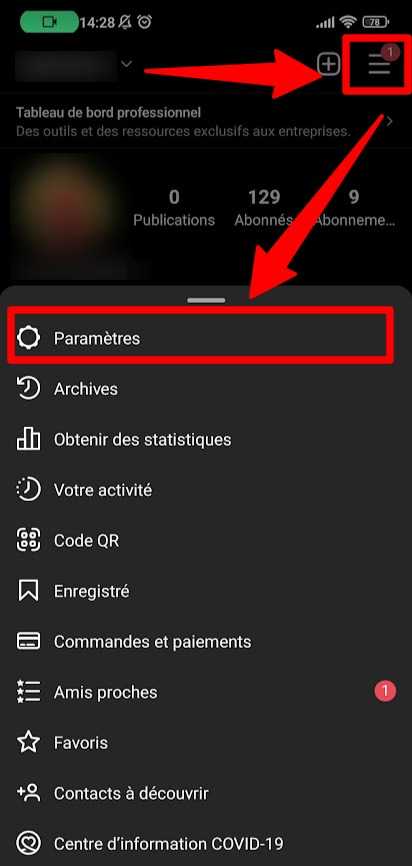
Первый шаг: откройте приложение Instagram на iPhone или Android.
Войдите в систему, если вы еще не сделали этого, затем нажмите на значок своего профиля в правом нижнем углу экрана.
Затем вверху справа выберите 3 горизонтальные полосы (Меню), чтобы открыть Настройки Instagram.
В Настройках вы увидите несколько вариантов: Подписка и приглашение друзей, Уведомления, Компания, Конфиденциальность, Учетная запись…..
Выберите «Счет чтобы получить доступ к своему аватару в Instagram.
В разделе «Учетная запись» имеется несколько разделов: Личная информация, Регистрация, Аватар…
Выберите «Аватар для создания своего 3D-аватара в Instagram.
После выбора пункта «Аватар» появится новое окно, в котором будут показаны примеры аватаров Instagram в трех измерениях (3D).
Перейдите к шагу 2.
2. Настройте и измените свой персональный 3D-аватар
При первом переходе к «Аватару» открывается новое окно:
«Meta — новый способ быть собой в Instagram — создайте пользовательский аватар с собственными чертами лица, прической, нарядами и многим другим».
Meta — материнская компания Facebook и Instagram. Instagram принадлежит Facebook / Meta с 2012 года.
Как видите, Instagram позволяет создавать персонализированный аватар Instagram, который используется совместно с Meta и Facebook.
Нажмите кнопку «Пуск для создания своего аватара в Instagram.
Откроется новое окно.
После того как вы приступите к созданию аватара, Instagram предложит вам сделать выбор:
«Выберите модель аватара для настройки: персонализируйте свою модель аватара с помощью различных нарядов, причесок и многого другого!»
Здесь возможны два варианта:
1. настройка для создания аватара в Instagram с помощью шаблона, который можно изменять и персонализировать.
2. «Создание с нуля создать аватар в Instagram с нуля. Вам придется создавать все с нуля.
Здесь я предлагаю выберите «Настроить». для экономии времени и простоты!
После выбора пункта «Настроить» появится новый экран, в котором можно настроить свой аватар.
17 вещей, которые можно настроить на своем аватаре в Instagram (2022)
Здесь представлены 17 предметов аватара в Instagram, который можно персонализировать и изменить на iPhone или Android в 2022 году:
- Цвет кожи
- Стрижка (и окраска)
- Форма лица
- Следы на лице
- Мимические морщины
- Форма глаз + цвет + макияж глаз
- Брови + краска для бровей + Бинди
- Очки
- Нос
- Пирсинг носа
- Рот + цвет
- Борода/усы + цвет
- Body
- Платье
- Головные уборы
- Пирсинг ушей
- Слуховые аппараты
Не торопитесь и получайте удовольствие, создавая аватар, отражающий ваш образ или полностью противоположный ему!
Дайте волю своему творчеству… дайте волю своей фантазии! .
После завершения настройки аватара, выберите «Готово к следующему шагу:
3. Завершите работу и сохраните аватар
После нажатия кнопки «Готово» откроется новое окно ожидания:
«Ваш аватар обновляется. Покажите новый облик своего аватара с помощью обновлений профиля и пользовательских стикеров в Facebook, Messenger и Instagram.»
Дождитесь обновления и затем нажмите кнопку «Далее».
Вы сделали это!
Теперь вы знаете, как создать или изменить свой аватар в Instagram в 2022 году.
Способ самовыражения: отражайте свои интересы
Столкнувшись с огромным выбором готовых аватаров, вы можете легко найти вариант, отражающий ваши интересы. Если вы, например, увлекаетесь футболом, можете выбрать аватар с футбольным мячом или игроком. Если вам нравится музыка, то почему бы не создать аватар, который отображает ваше любимое музыкальное инструмент или жанр? Возможности безграничны.
Кроме того, можно использовать различные символы и иконки, чтобы передать свои интересы более абстрактно. Например, если вы являетесь любителем книг, вы можете создать аватар с изображением книжного шкафа или книжной полки. Если ваше увлечение — путешествия, то использование аватара с изображением компаса или глобуса может быть отличным выбором.
Не забывайте, что ваш аватар отражает вас и вашу индивидуальность, поэтому не бойтесь быть творческими и экспериментировать. Используйте яркие цвета, интересные формы и текстуры, чтобы сделать свое изображение запоминающимся и уникальным.
Независимо от того, какие интересы у вас есть, создание своего аватара на iPhone — это замечательный способ выразить себя и показать миру, что вы уникальны. Займитесь творчеством и дайте волю вашей фантазии!

![Как редактировать аватар на iphone [complete tutorial]](http://kokosclub.ru/wp-content/uploads/7/5/7/7574f3acd39ed7f92a348e2e48614dbb.png)













![Как редактировать аватар на iphone [complete tutorial] • wiws](http://kokosclub.ru/wp-content/uploads/0/6/a/06aeab3b4cde0af48045781ffef8b998.png)












